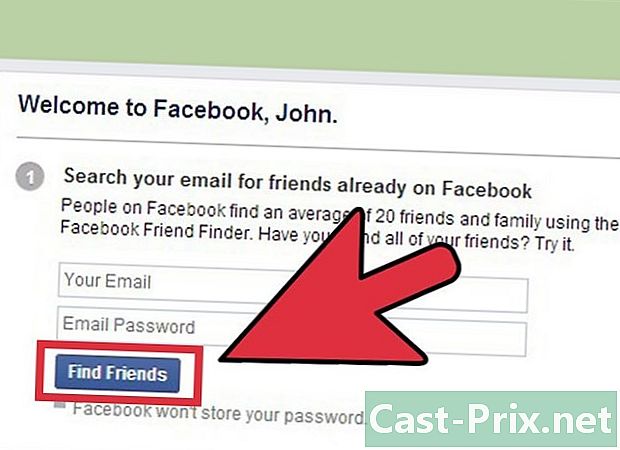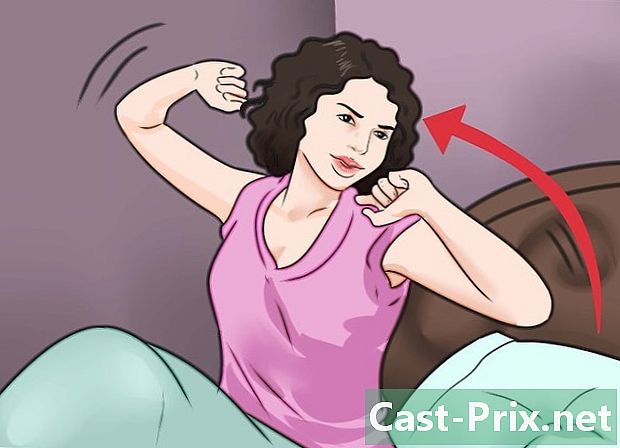பிசி அல்லது மேக்கிலிருந்து கூகிள் புகைப்படங்களுக்கு கோப்புகளை மாற்றுவது எப்படி
நூலாசிரியர்:
Robert Simon
உருவாக்கிய தேதி:
18 ஜூன் 2021
புதுப்பிப்பு தேதி:
1 ஜூலை 2024

உள்ளடக்கம்
- நிலைகளில்
- முறை 1 கூகிள் காப்பு மற்றும் ஒத்திசைவைப் பயன்படுத்துதல்
- முறை 2 வலை உலாவியைப் பயன்படுத்துதல்
உங்கள் வன்வட்டில் இடத்தை சேமிக்க அல்லது கோப்புகளை காப்புப் பிரதி எடுக்க, உங்கள் கணினியிலிருந்து புகைப்படங்களையும் வீடியோக்களையும் Google புகைப்படங்களில் பதிவேற்றலாம். இதற்காக நீங்கள் Google காப்பு மற்றும் ஒத்திசைவு அல்லது வலை உலாவியைப் பயன்படுத்தலாம்.
நிலைகளில்
முறை 1 கூகிள் காப்பு மற்றும் ஒத்திசைவைப் பயன்படுத்துதல்
-

திறந்த இந்த பக்கம் உங்கள் வலை உலாவியில். Google காப்பு மற்றும் ஒத்திசைவு பயன்பாட்டைப் பதிவிறக்குவதற்கான அதிகாரப்பூர்வ பக்கம் திறக்கும். உங்கள் கணினியிலிருந்து புகைப்படங்களையும் வீடியோக்களையும் Google புகைப்படங்களுடன் ஒத்திசைக்க இதைப் பயன்படுத்தலாம். -

கிளிக் செய்யவும் பதிவிறக்கம். பயன்பாடு உங்கள் கணினியில் பதிவிறக்கம் செய்யப்படும்.- நீங்கள் முதலில் காப்பு இருப்பிடத்தைத் தேர்ந்தெடுத்து கிளிக் செய்ய வேண்டும் சாதனை பதிவிறக்கத்தைத் தொடங்க.
-

நிறுவல் கோப்பை இயக்கவும். உங்கள் மேக் அல்லது கணினியில் பயன்பாட்டை நிறுவ திரையில் உள்ள வழிமுறைகளைப் பின்பற்றவும். ஒரு பொத்தானைக் கொண்டு திரையில் வந்ததும் தொடக்கத்தில்நீங்கள் அடுத்த கட்டத்திற்கு செல்லலாம். -

கிளிக் செய்யவும் தொடக்கத்தில். உங்கள் கணினியில் உள்ள கோப்புகளை அணுக அனுமதிக்கும்படி உங்களிடம் கேட்கப்பட்டால், அவ்வாறு செய்யுங்கள். -

உங்கள் Google கணக்கில் உள்நுழைக. உங்கள் கணக்கை அணுக உங்கள் ஜிமெயில் முகவரி மற்றும் கடவுச்சொல்லை உள்ளிடவும். -

காப்புப்பிரதி எடுக்க கோப்புகளைத் தேர்வுசெய்க. பெரும்பாலான சந்தர்ப்பங்களில், புகைப்படங்கள் மற்றும் வீடியோக்களுக்கு இடையில் தேர்ந்தெடுப்பது ஒரு விஷயம், இருப்பினும் காப்புப்பிரதி மற்றும் ஒத்திசைவு புதிய Google இயக்கக ஒத்திசைவு பயன்பாடாக இருப்பதால், எந்தவொரு கோப்பையும் காப்புப் பிரதி எடுக்க இதைப் பயன்படுத்தலாம். -

புகைப்படங்கள் மற்றும் வீடியோக்களைக் கொண்ட அனைத்து கோப்புறைகளையும் தேர்ந்தெடுக்கவும். உங்கள் புகைப்படங்களைக் கொண்ட கோப்புறைகளின் பெயருக்கு அடுத்த பெட்டியை சரிபார்க்கவும். அவற்றை நீங்கள் பட்டியலில் காணவில்லை என்றால், கிளிக் செய்க ஒரு கோப்புறையைத் தேர்ந்தெடுக்கவும் உங்கள் தேர்வைச் செய்யுங்கள். -

புகைப்படங்கள் மற்றும் வீடியோக்களின் இறக்குமதி அளவைத் தேர்வுசெய்க. புகைப்படங்கள் மற்றும் வீடியோக்களின் இறக்குமதி அளவைத் தேர்ந்தெடுக்க கிடைக்கக்கூடிய விருப்பங்களில் ஒன்றின் அடுத்த பெட்டியை சரிபார்க்கவும்.- விருப்பத்தை உயர் தரம் சேமிப்பக இடத்தை சேமிக்க புகைப்படங்கள் மற்றும் வீடியோக்களை சுருக்குகிறது, ஆனால் வரம்பற்ற இலவச சேமிப்பிடத்தை வழங்குகிறது. பொதுவாக, பெரும்பாலான பயனர்களை திருப்திப்படுத்தும் அளவுக்கு தரம் அதிகமாக உள்ளது.
- விருப்பத்தை அசல் தரம் உங்கள் Google இயக்கக ஒதுக்கீட்டின் பயன்படுத்தப்பட்ட சேமிப்பிடத்தை எண்ணுங்கள், ஆனால் உங்கள் புகைப்படங்கள் மற்றும் வீடியோக்கள் அவற்றின் அசல் அளவு வரை காப்புப் பிரதி எடுக்கப்படும். உங்களிடம் மிக உயர்ந்த தரமான கோப்புகள் இருந்தால், உங்கள் தற்போதைய சேமிப்பிட இடத்தை அதிகரிக்க நீங்கள் செலுத்த வேண்டியிருக்கும்.
-

உங்கள் புதிய புகைப்படங்கள் மற்றும் வீடியோக்களை தானாக ஒத்திசைக்கவும். அடுத்த பெட்டியை சரிபார்க்கவும் புகைப்படங்கள் மற்றும் வீடியோக்களை Google புகைப்படங்களில் பதிவேற்றவும் (தலைப்பின் கீழ் Google புகைப்படங்கள்) உங்கள் புதிய மீடியாவை தானாக ஒத்திசைக்க விரும்பினால். -

கிளிக் செய்யவும் தொடக்கத்தில். இனிமேல், தேர்ந்தெடுக்கப்பட்ட புகைப்படங்கள் மற்றும் வீடியோக்கள் Google புகைப்படங்களில் பதிவேற்றப்படும். உங்கள் கோப்புகளின் அளவு மற்றும் அளவைப் பொறுத்து செயல்முறை சிறிது நேரம் ஆகலாம்.
முறை 2 வலை உலாவியைப் பயன்படுத்துதல்
-

உங்களைப் பார்க்கிறேன் இந்த பக்கம். கூகிள் புகைப்படங்களில் புகைப்படங்களையும் வீடியோக்களையும் சேர்க்க உங்கள் கணினியில் (ஃபயர்பாக்ஸ் அல்லது சஃபாரி கூட) எந்த இணைய உலாவியையும் பயன்படுத்தலாம்.- நீங்கள் இன்னும் Google புகைப்படங்களுடன் இணைக்கப்படவில்லை என்றால், கிளிக் செய்க Google புகைப்படங்களுக்குச் செல்லவும் இணைக்க.
-

கிளிக் செய்யவும் இறக்குமதி. இந்த விருப்பம் கூகிள் புகைப்படங்களின் மேல் வலதுபுறத்தில் அமைந்துள்ளது மற்றும் உங்கள் கணினியில் கோப்பு எக்ஸ்ப்ளோரரைத் திறக்க உங்களை அனுமதிக்கிறது. -

நீங்கள் இறக்குமதி செய்ய விரும்பும் புகைப்படங்களைத் தேர்ந்தெடுக்கவும். நீங்கள் ஒரு புகைப்படத்தை மட்டுமே இறக்குமதி செய்ய விரும்பினால், அதைக் கண்டுபிடித்து ஒரு முறை கிளிக் செய்க. நீங்கள் பல படங்களைத் தேர்ந்தெடுக்க விரும்பினால், அழுத்திப் பிடிக்கவும் கட்டுப்பாடு (விண்டோஸ் கணினியில்) அல்லது ஆர்டர் (macOS இல்) பின்னர் ஒவ்வொன்றையும் சொடுக்கவும். -

கிளிக் செய்யவும் திறந்த. தேர்ந்தெடுக்கப்பட்ட புகைப்படங்கள் அல்லது வீடியோக்கள் உங்கள் Google புகைப்படங்கள் கணக்கில் பதிவேற்றப்படும்.